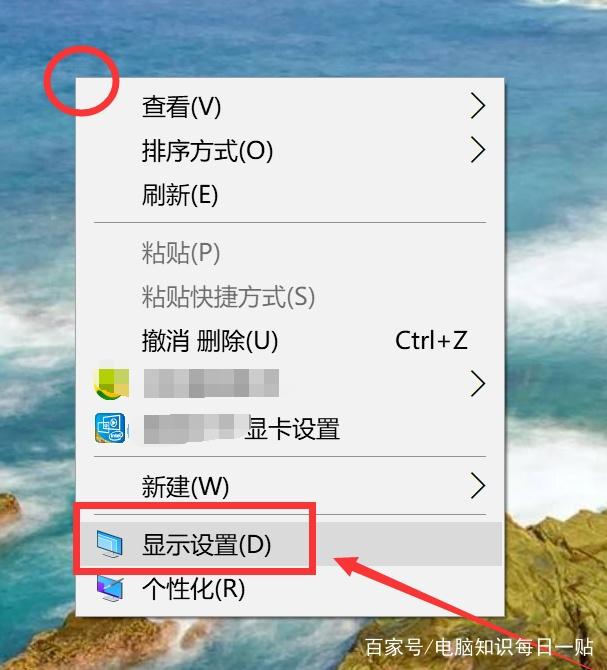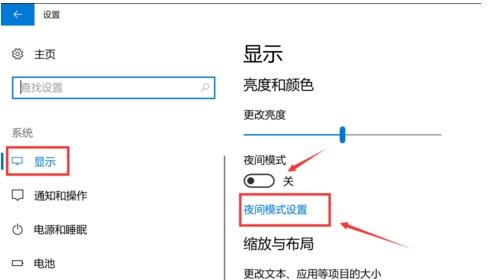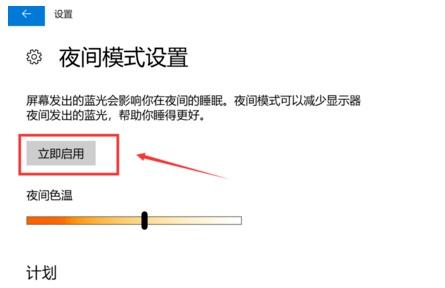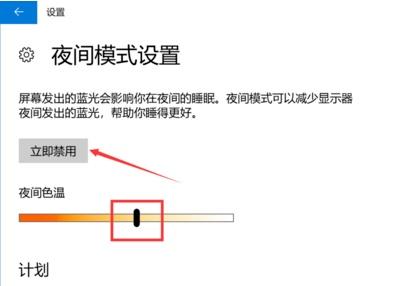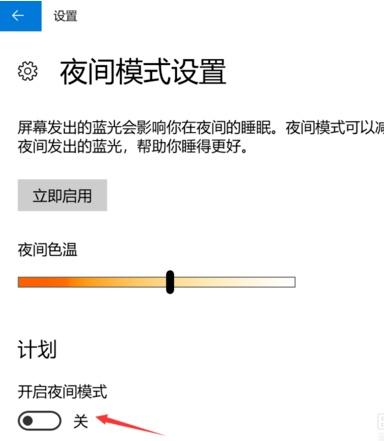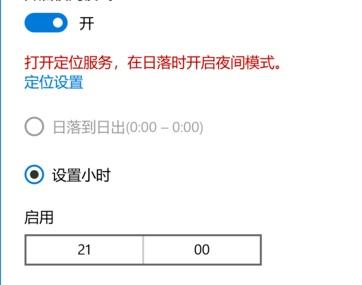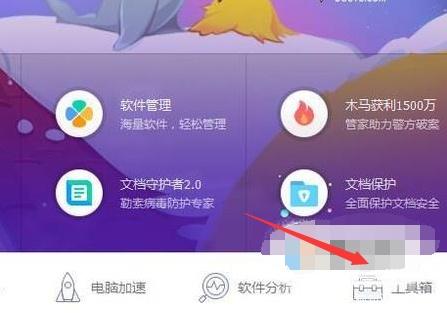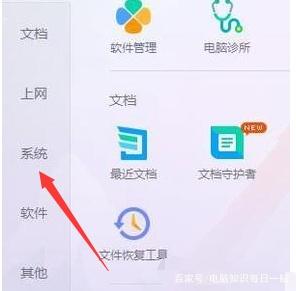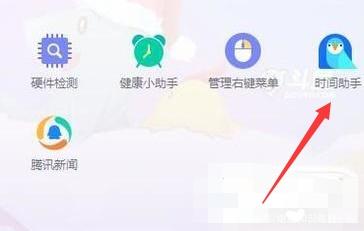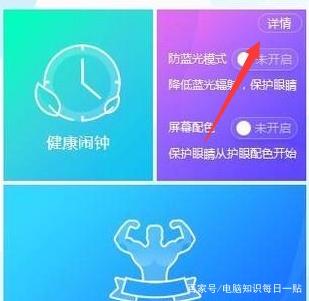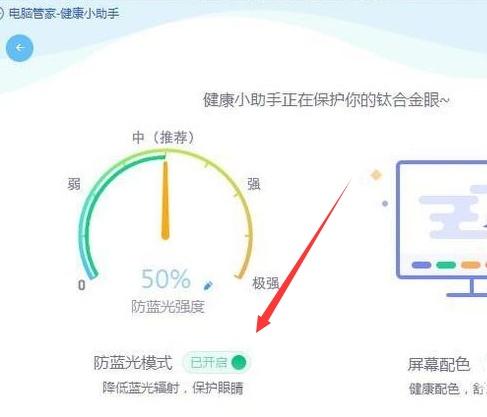怎么打开win10护眼模式 win10怎么调护眼模式
更新时间:2021-07-26 17:36:01作者:zhong
在电脑上,有很多用户都喜欢设置一些个性化之类的,就有一些用户看电脑久了就想设置系统护眼模式,在win10系统里,就有一个黑夜模式也可以说是护眼模式,那么win10怎么调护眼模式呢,下面小编给大家分享win10打开护眼模式的方法。
推荐系统:win10专业版原版镜像
解决方法:
一、系统设置
1、桌面上右击,点击显示设置
2、进入显示设置页,右侧可看到夜间模式开关,通过切换即可按照设置的规则,启动此模式,这里点击开关按钮下方此模式设置按钮。
3、模式详细配置界面,有立即启动按钮,点击打开后,会24小时开启此模式,这里开启后,屏幕配色发生变化,变为偏黄色调。
4、而此时开启按钮,变为禁用,点击即可关闭此模式。同时下方进度条,可进行色温调节,拖动到自己喜欢的效果即可。
5、最后可配置定时开启,如图1。最下方有计划项,将开关打开后,会多出多项内容,如图2,可通过定位自动识别是否是夜晚,也可自己设置时段,到时会自动打开。
二、软件设置
1、打开电脑管家,点击屏幕右下方的工具箱
2、接着点击屏幕左侧的系统
3、然后点击时间助手
4、接着点击护眼卫士
5、然后点击详情
6、最后点击开启护眼模式的开关就可以了
以上就是win10打开护眼模式的方法,想使用系统护眼模式的,可以按上面的方法来进行操作。
怎么打开win10护眼模式 win10怎么调护眼模式相关教程
- win10护眼模式怎么调整 高手教你调节win10护眼模式
- 电脑怎么开护眼模式win10 电脑如何开护眼模式win10
- win10电脑怎么调成护眼模式 win10系统设置护眼模式方法
- win10系统有护眼模式吗?win10系统打开护眼模式的方法
- windows10护眼模式怎么设置 windows10护眼模式在哪里设置
- win10笔记本护眼模式怎么开 win10笔记本护眼模式设置方法
- win10豆沙绿护眼模式怎么设置 win10如何设置护眼豆沙模式
- win10系统护眼模式怎么设置 win10设置护眼模式的详细步骤
- w10改护眼模式的步骤 win10系统怎么设置护眼模式
- win10护眼模式为什么关不掉 教你关闭win10护眼模式的方法
- Win11如何替换dll文件 Win11替换dll文件的方法 系统之家
- Win10系统播放器无法正常运行怎么办 系统之家
- 李斌 蔚来手机进展顺利 一年内要换手机的用户可以等等 系统之家
- 数据显示特斯拉Cybertruck电动皮卡已预订超过160万辆 系统之家
- 小米智能生态新品预热 包括小米首款高性能桌面生产力产品 系统之家
- 微软建议索尼让第一方游戏首发加入 PS Plus 订阅库 从而与 XGP 竞争 系统之家
热门推荐
win10系统教程推荐
- 1 window10投屏步骤 windows10电脑如何投屏
- 2 Win10声音调节不了为什么 Win10无法调节声音的解决方案
- 3 怎样取消win10电脑开机密码 win10取消开机密码的方法步骤
- 4 win10关闭通知弹窗设置方法 win10怎么关闭弹窗通知
- 5 重装win10系统usb失灵怎么办 win10系统重装后usb失灵修复方法
- 6 win10免驱无线网卡无法识别怎么办 win10无法识别无线网卡免驱版处理方法
- 7 修复win10系统蓝屏提示system service exception错误方法
- 8 win10未分配磁盘合并设置方法 win10怎么把两个未分配磁盘合并
- 9 如何提高cf的fps值win10 win10 cf的fps低怎么办
- 10 win10锁屏不显示时间怎么办 win10锁屏没有显示时间处理方法